Jak vystřihnout video z iPhone
V tomto článku se dozvíte, jak stříhat video na vašem iPhone pomocí naší jednoduché služby.
Vzhledem k tomu, že je online, nemusíte do zařízení stahovat ani instalovat některé aplikace – stačí jej otevřít a okamžitě začít upravovat.
Nástroj vám umožňuje pracovat s různými formáty videa (jako je AVI, MP4, VOB, MPG, MOV a další), které můžete také měnit při stříhání souboru.
Pokud se obáváte o bezpečnost, není to problém, protože náš nástroj používá prémiové zabezpečení. To znamená, že k souborům, které jste nahráli, máte přístup pouze vy.
Chcete-li přestřihnout video, postupujte takto:
-
Nahrajte soubor pro iPhone
Otevřete online nástroj pro řezání videa Clideo, poté stiskněte modré tlačítko „Vybrat soubor“ a vyberte soubor v knihovně.
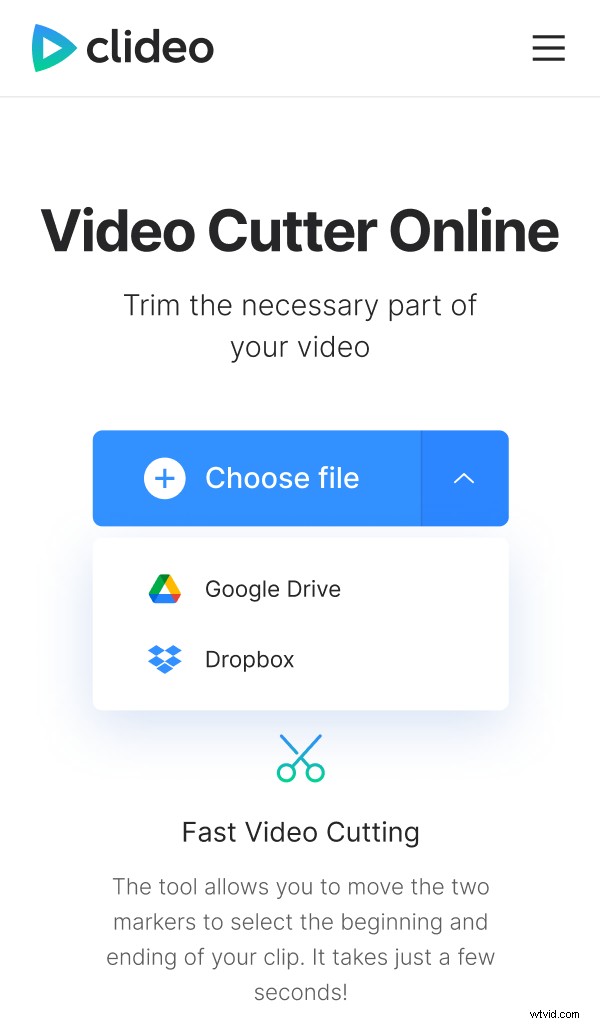
Pokud máte video na Disku Google nebo Dropboxu, můžete je také nahrát odtud stisknutím šipky lícem dolů na pravé straně tlačítka a výběrem požadované možnosti.
-
Vystřihněte video pro iPhone
Po nahrání přejděte dolů. Pomocí žlutých posuvníků můžete vybrat fragment, který chcete oříznout. Pokud potřebujete být přesní, můžete vložit časové body do polí pod možností „Vyjmout z, s“. Pokud je tedy vaše video například dlouhé 20 sekund a vložíte časové body 5 až 15 sekund, bude prvních a posledních 5 sekund vystřiženo.
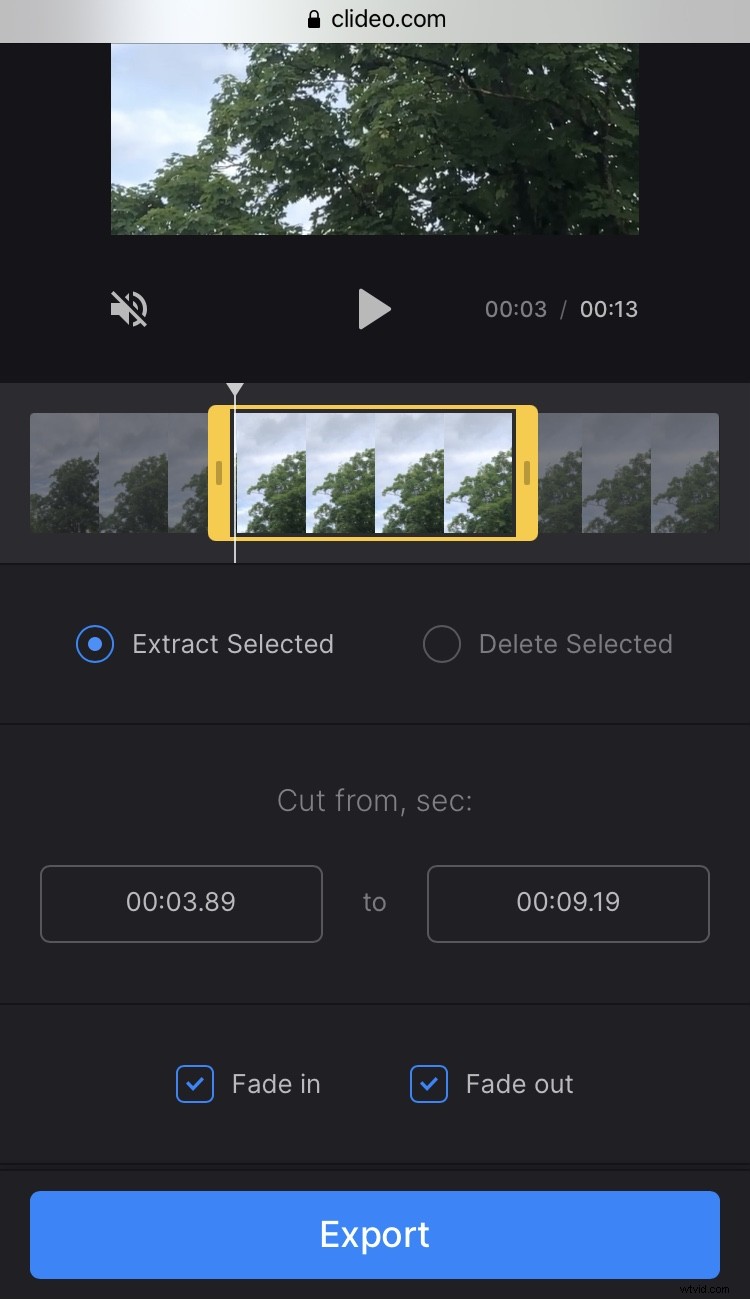
Pokud chcete, aby se video postupně objevovalo z tmavého rámečku a na konci postupně mizelo, můžete také stisknout políčka „Fade in“ a „Fade out“.
Druhá možnost, „Smazat vybrané“, vám umožňuje vyjmout část videa na iPhone a zkombinovat části před a za ním. Pro zmírnění přechodu stiskněte "Crossfade".
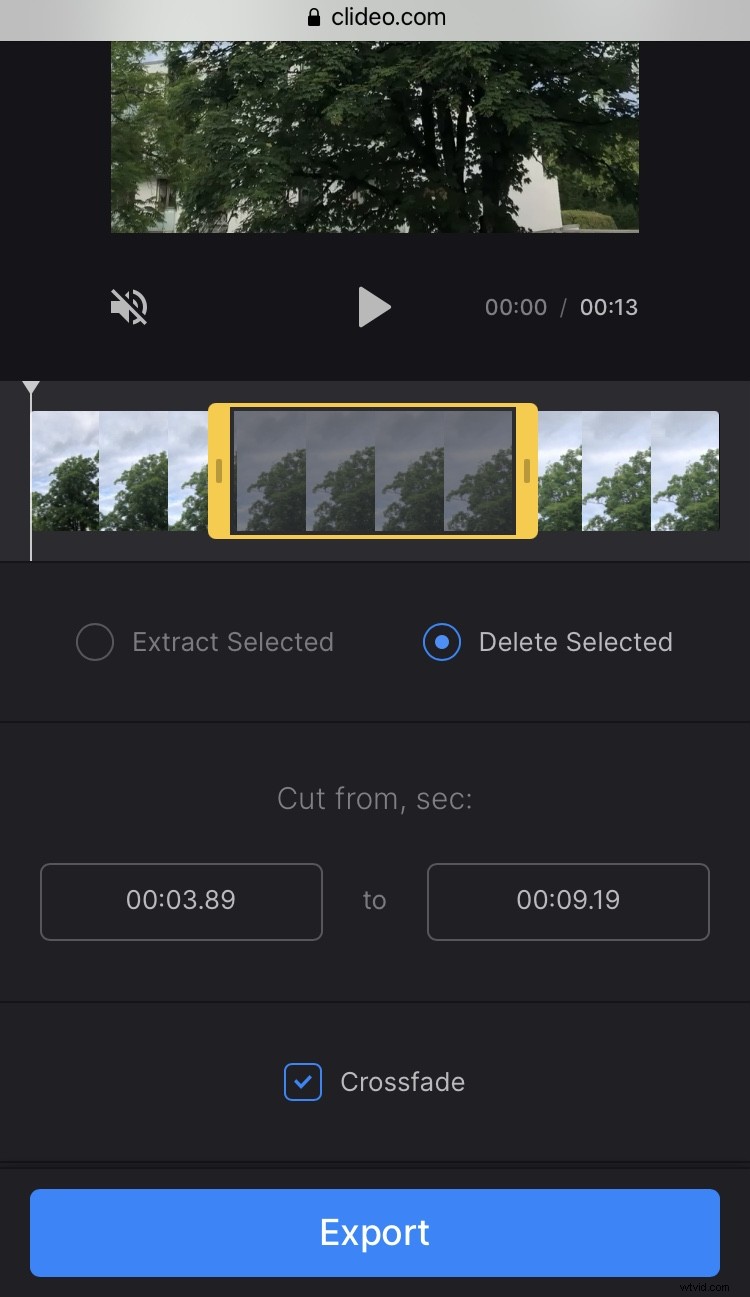
Formát můžete také změnit pomocí různých výběrů.
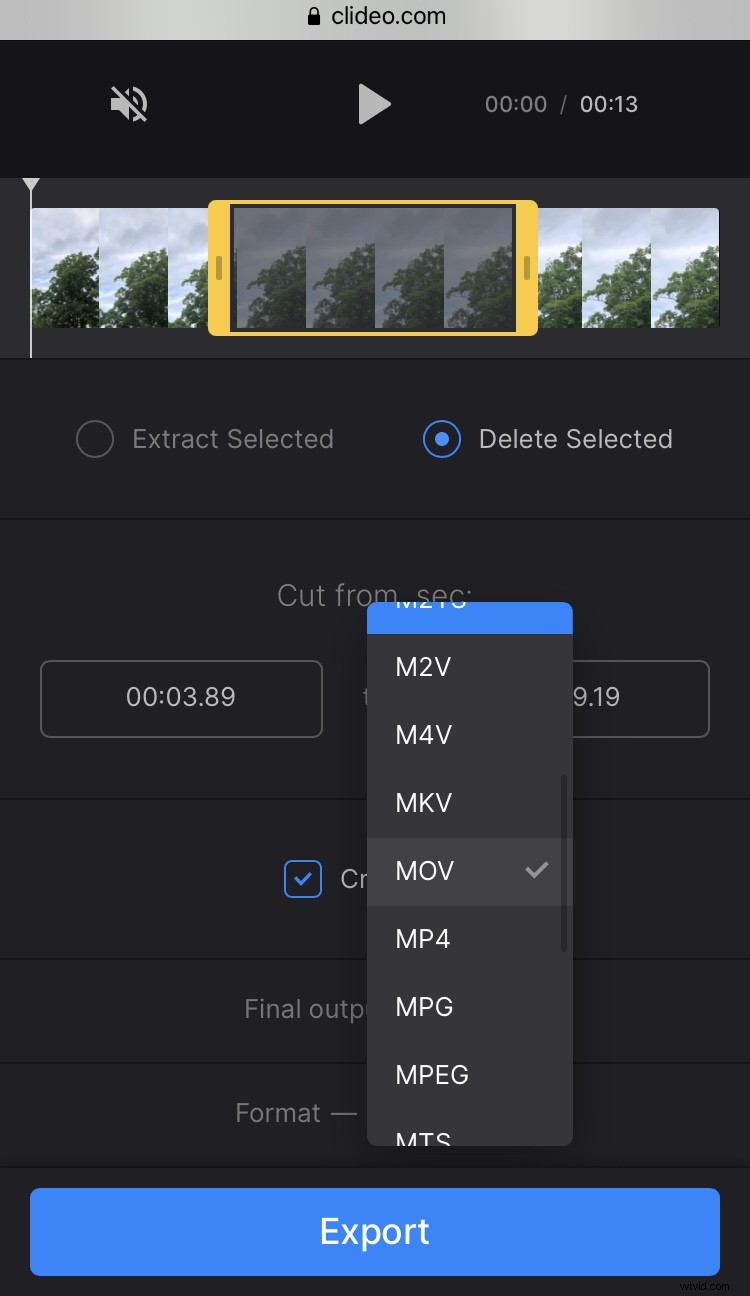
Po dokončení úprav stiskněte tlačítko „Exportovat“.
-
Uložte fragment, který jste vystřihli
Na další obrazovce si můžete stáhnout oříznuté video přímo do svého zařízení nebo účtů cloudového úložiště.
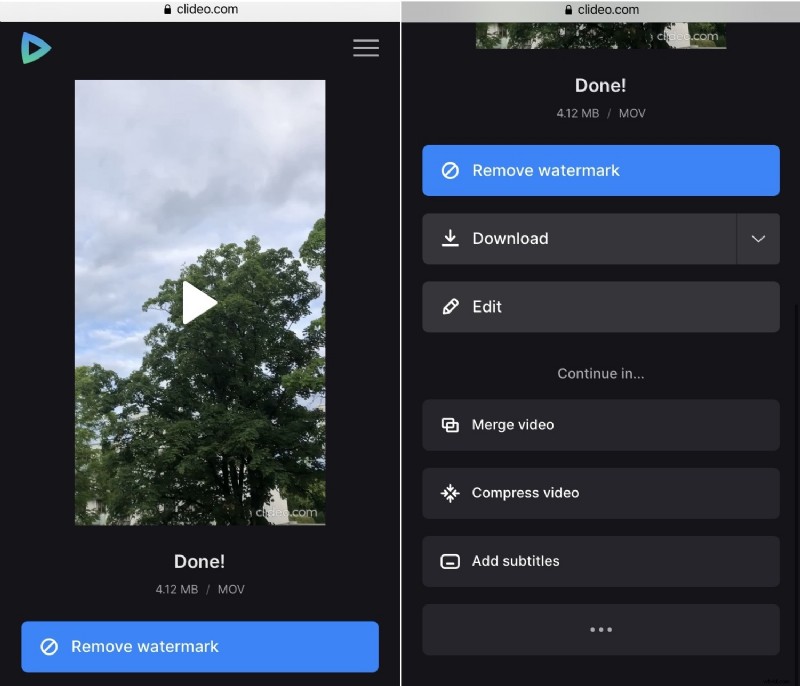
V případě, že jej potřebujete ještě upravit, jednoduše stiskněte tlačítko „Upravit“. Zaregistrujte se do Clideo Pro, abyste mohli ihned pokračovat v úpravách videa pomocí našich dalších nástrojů.
